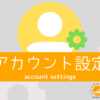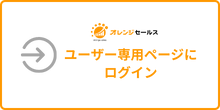注文ページ作成
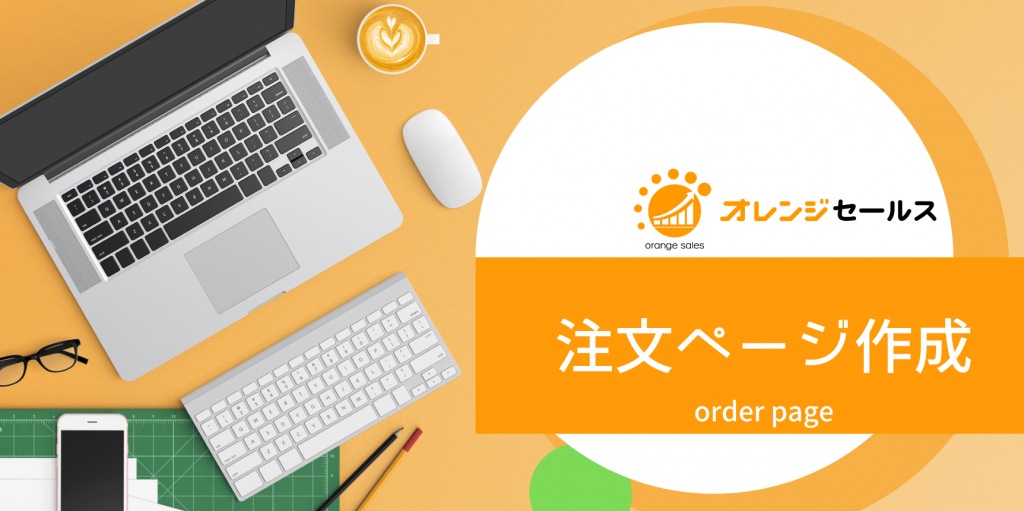
オレンジセールスに登録したら、まずはじめに注文ページを作成しましょう!
このページでは、注文ページの作成方法をご案内いたします。
注文ページ作成
1.新規で「注文ページに商品を登録」を選択
管理画面にログイン後、上部メニューバー[商品追加]>[新規注文ページに商品を登録]
クリックします。
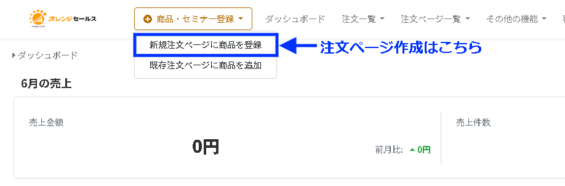
2.課金タイプを選択
「通常課金」「定期課金」「セミナー・イベント」より、ご希望の課金タイプを選択します。
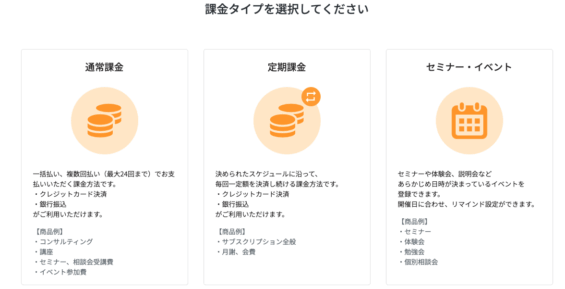
3.注文ページの設定
「注文ページの設定」の項目を入力します。
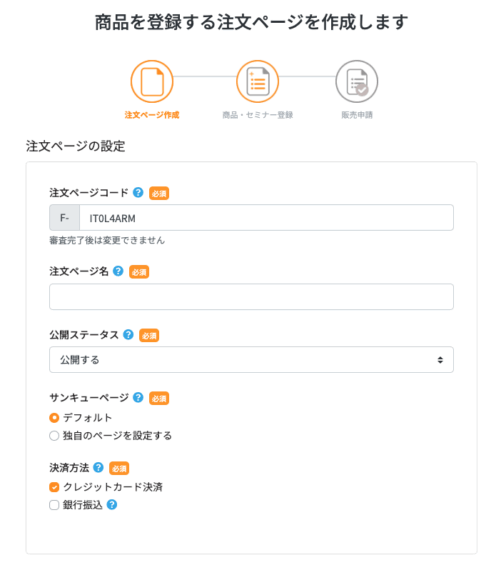
●クレジットカード払いの場合:150万円まで
●銀行振込の場合:5000万円まで
150万円を超える商品を設定する場合は、銀行振込を選択してください。
各項目の詳しい説明は、クリックで確認できます。
4.販売内容の設定
販売内容ページの設定方法を、以下の2種類から選んでください。
オレンジセールスで販売内容のページを作成する
この注文ページで登録した内容から、自動的に販売内容のページを作成できます。
LPや販売用のWEBサイトをお持ちでない場合は、
「オレンジセールスで販売内容のページを作成する」を選択してください。
サービス内容
販売する商品・サービスの内容を記載してください。
サービスの内容や「いつ」「どれくらい」などできるだけ詳しく記入をお願いしています。
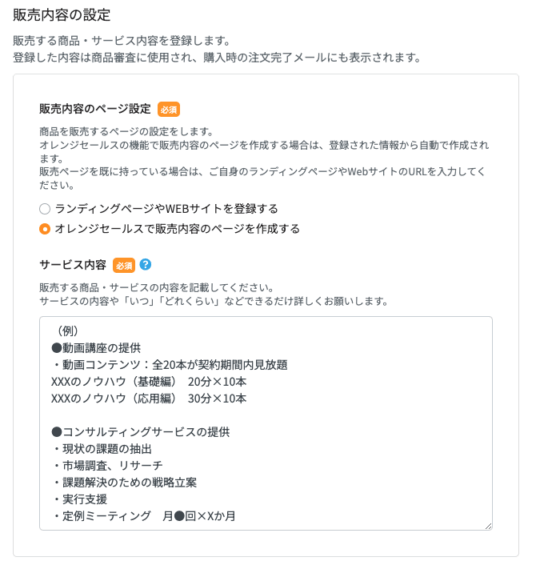
ランディングページやWEBサイトを登録する
販売ページを既に持っている場合は、ご自身のランディングページやWEBサイトのURLを入力のうえ、
サービス内容を記載してください。
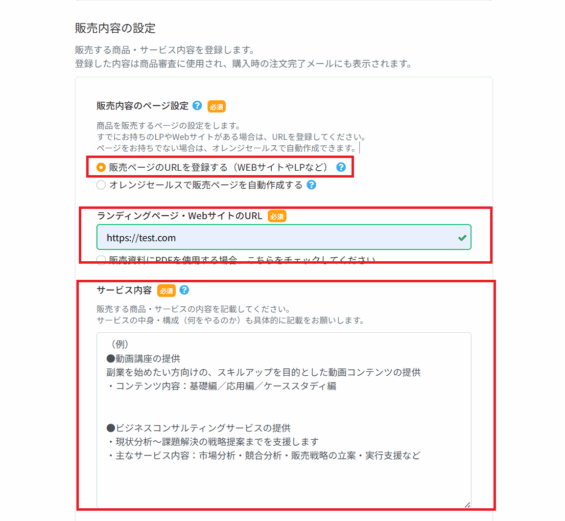
5.購入者向け 連絡先の設定
電話番号やお問合せフォームのURLなど、購入者向けの窓口として公開している情報をすべてご記入ください。
この情報は、注文完了画面や購入者へ届く注文完了メールに表示されます。
「過去に作成した連絡先からコピーする」ボタンをクリックすると
既に作成済みの注文ページで使用した、連絡先情報を呼び出すことができます。
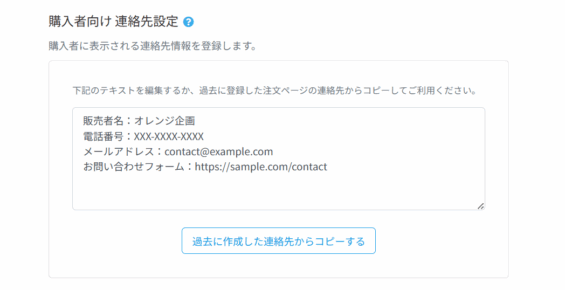
※URLやメールアドレスを記載する場合、URLやメールアドレスの後ろには日本語を続けずに改行してください。
6.特商法に基づく設定
特商法に基づく表記のページを作成します。
オレンジセールスで販売する商品は、作成された特商法をご利用ください。
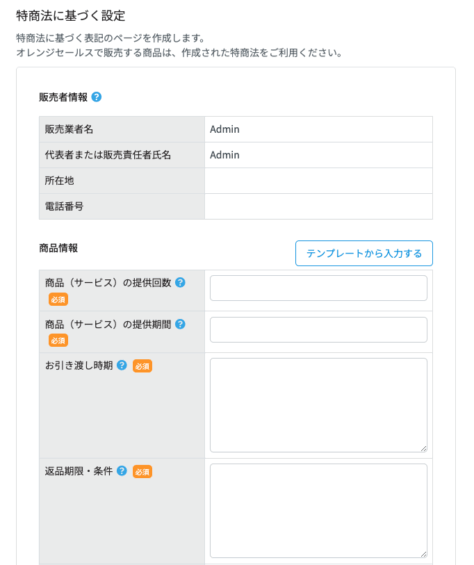
「テンプレートから入力する」をクリックすると、
商品別のテンプレートが自動で入力されます。
販売したい商品に近いものをお選びください。
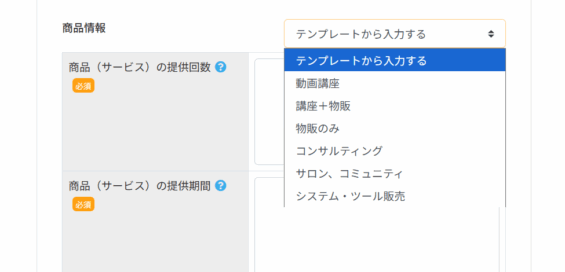
![]() 特商法に記載する住所・電話番号は
特商法に記載する住所・電話番号は
「実際に活動している場所」「営業上の活動の拠点となる場所」である必要があります。
![]() 販売者名・代表者(販売責任者)氏名には、
販売者名・代表者(販売責任者)氏名には、
通称やビジネスメール、商業登記されていない屋号は使用できません。
6.サポート、送料など設定
「サポート提供期間・回数」を入力
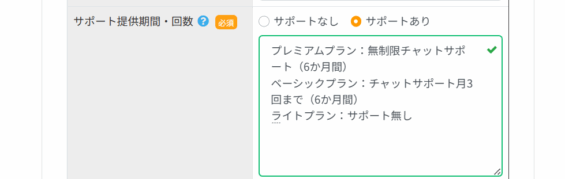
1つの注文ページ内に複数の商品を登録する場合で、かつ
商品ごとにサポート内容や期間・回数が異なる場合は
商品別に内容を記載してください。
※複数の商品を登録する場合でも、
サポート内容・期間・回数が同じであれば同一の内容のみで問題ありません。
「送料について」「商品代金以外の必要料金」を選択

※「送料あり」の場合は、次の「商品登録ページ」で
送料を含めた金額で商品価格を設定してください
サポート・送料・商品代金以外の料金の有無を選択し、保存すると注文ページの作成完了です!